iPhone 使用手冊
- 歡迎
-
-
- 與 iOS 26 相容的 iPhone 型號
- iPhone 11
- iPhone 11 Pro
- iPhone 11 Pro Max
- iPhone SE(第 2 代)
- iPhone 12 mini
- iPhone 12
- iPhone 12 Pro
- iPhone 12 Pro Max
- iPhone 13 mini
- iPhone 13
- iPhone 13 Pro
- iPhone 13 Pro Max
- iPhone SE(第 3 代)
- iPhone 14
- iPhone 14 Plus
- iPhone 14 Pro
- iPhone 14 Pro Max
- iPhone 15
- iPhone 15 Plus
- iPhone 15 Pro
- iPhone 15 Pro Max
- iPhone 16
- iPhone 16 Plus
- iPhone 16 Pro
- iPhone 16 Pro Max
- iPhone 16e
- iPhone 17
- iPhone 17 Pro
- iPhone 17 Pro Max
- iPhone Air
- 設定基本項目
- 按個人風格自訂 iPhone
- 拍攝絕佳的相片和影片
- 與朋友和家人保持聯絡
- 與家人共享功能
- 使用 iPhone 處理日常大小事
- 「Apple 支援」提供的專家建議
-
- iOS 26 的新功能
-
- 指南針
- 捷徑
- 貼士
-
- 開始使用輔助使用功能
- 在設定期間使用輔助使用功能
- 變更 Siri 輔助使用設定
- 快速開啟或關閉輔助使用功能
- 與其他裝置共享「輔助使用」設定
- 版權和商標
在 iPhone 上下載離線地圖
你可以儲存一個範圍的地圖,並在你的 iPhone 離線時使用。
即使你無法取用 Wi-Fi 或流動網絡服務,你也可以檢視地方卡上的資料(例如時間和評分);取得駕駛、步行、單車或乘搭公共交通的逐步導航路線;以及查看你的估計抵達時間等等。
附註:離線地圖不適用於部份國家或地區。「自動更新」預設為開啟。
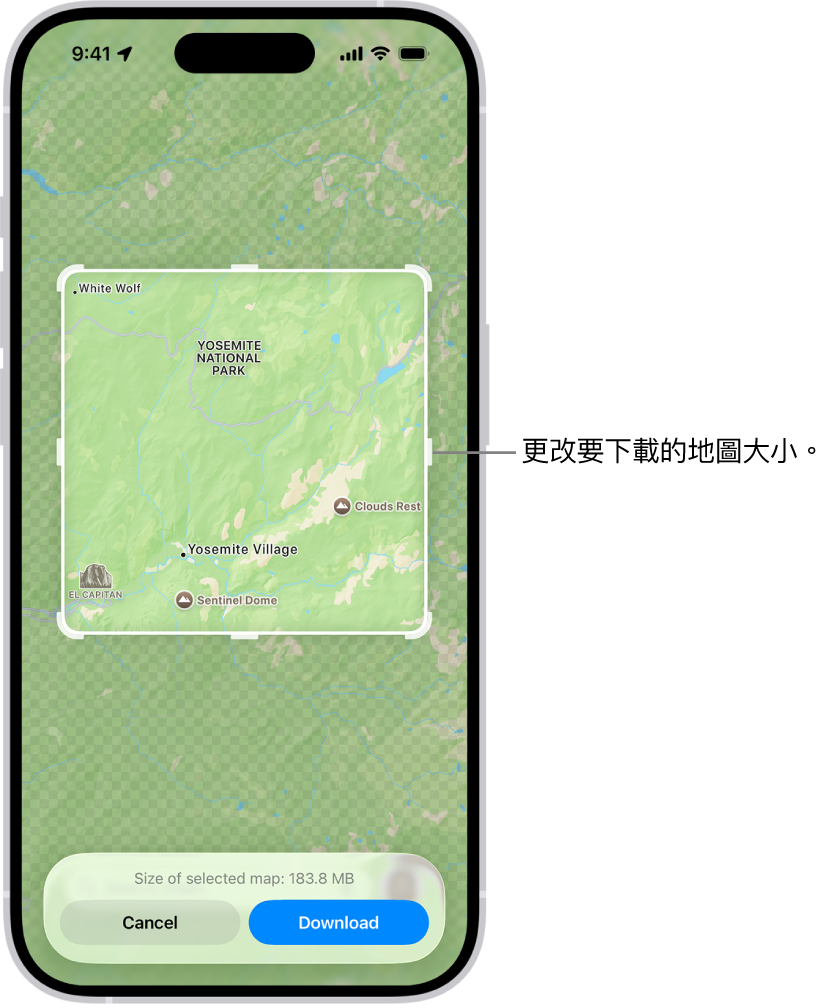
下載地圖
前往 iPhone 上的「地圖」App
 。
。請執行以下其中一項操作:
按住地圖,直至顯示大頭針標記,然後點一下「下載」。
在搜尋欄位旁點一下你的圖片或姓名首字母,點一下「離線地圖」,點一下
 ,然後在搜尋欄位輸入地點,或者點一下「目前位置」。
,然後在搜尋欄位輸入地點,或者點一下「目前位置」。
調整所選區域,然後點一下「下載」。
如要減少你下載地圖的大小,請選取較小的區域。
除非你更改設定,否則已下載的地圖會自動更新。
貼士:你可以將 iPhone 與 Apple Watch 同步,將地圖隨身帶著走,即使 iPhone 不在身邊也能使用。請參閲:「Apple Watch 使用手冊」中的在 Apple Watch 上使用離線地圖。
開啟或編輯你下載的地圖
任何你下載以離線使用的地圖會顯示在離線地圖列表上。
前往 iPhone 上的「地圖」App
 。
。在搜尋欄位旁點一下你的圖片或姓名首字母,然後點一下「離線地圖」。
選擇地圖,然後執行下列任何操作:
重新命名地圖:點一下「重新命名」,輸入新名稱,然後點一下「儲存」。
更改地圖涵蓋的範圍:在地圖影像上點一下「調整大小」,調整所選區域,然後點一下「下載」。
刪除地圖:點一下「刪除地圖」。
控制地圖資料下載
你可以更改你的設定(例如下載或更新地圖的時間),視乎你的資料儲存空間需求和偏好設定而定。
前往 iPhone 上的「地圖」App
 。
。在搜尋欄位旁點一下你的圖片或姓名首字母,然後點一下「離線地圖」。
請執行下列任何操作:
透過流動網絡下載:點一下「只限 Wi-Fi」,然後點一下選取「Wi-Fi + 流動網絡」。
自動更新全部地圖:開啟「自動更新」。
自動刪除未使用的地圖:開啟「最佳化儲存空間」。
使用離線地圖:關閉「只使用離線地圖」。
移除已下載的地圖
你可以移除已下載的地圖來騰出 iPhone 的儲存空間。
前往 iPhone 上的「地圖」App
 。
。在搜尋欄位旁點一下你的圖片或姓名首字母,然後點一下「離線地圖」。
請執行以下其中一項操作:
手動移除地圖:在地圖上向左掃,然後點一下「刪除」。
自動刪除未使用的地圖:開啟「最佳化儲存空間」。